Potřebujete spojit dva dokumenty PDF na vašem počítači s operačním systémem Linux? Pak byste měli věnovat pozornost aplikaci PDFSam. Jedná se o vynikající nástroj, který uživatelům umožňuje efektivně upravovat a manipulovat s PDF soubory v prostředí Linux. V následujícím textu si ukážeme, jak ho použít ke sloučení PDF dokumentů.
Instalace aplikace PDFSam na Linuxu
Před tím, než budete moci PDFSam používat ke slučování PDF dokumentů, je nutné aplikaci nainstalovat do vašeho systému. PDFSam je kompatibilní s mnoha linuxovými distribucemi, jako jsou například Ubuntu, Debian, Arch Linux, Fedora a OpenSUSE.
Pro zahájení instalace je nutné otevřít terminál. Toho docílíte stisknutím klávesové zkratky Ctrl + Alt + T, případně vyhledáním „Terminál“ v menu aplikací.
Po spuštění terminálu můžete zahájit proces instalace. Níže naleznete instrukce specifické pro různé distribuce Linuxu:
Ubuntu
Pro uživatele Ubuntu je k dispozici oficiální DEB balíček PDFSam. Ten si stáhnete pomocí příkazu wget:
wget https://github.com/torakiki/pdfsam/releases/download/v4.2.6/pdfsam_4.2.6-1_amd64.deb
Stažený balíček DEB nainstalujete s využitím příkazu apt install:
sudo apt install ./pdfsam_4.2.6-1_amd64.deb
Debian
Debian uživatelé si mohou PDFSam nainstalovat pomocí DEB balíčku. Opět použijte wget k jeho stažení:
wget https://github.com/torakiki/pdfsam/releases/download/v4.2.6/pdfsam_4.2.6-1_amd64.deb
Po stažení balíčku DEB, pokračujte instalací pomocí příkazu dpkg:
sudo dpkg -i pdfsam_4.2.6-1_amd64.deb
Následně je nutné vyřešit případné závislosti pomocí příkazu:
sudo apt-get install -f
Arch Linux
V Arch Linuxu se PDFSam nenachází v oficiálních repozitářích. Je nutné využít Arch Linux User Repository (AUR).
Nejprve nainstalujte balíčky git a base-devel nutné pro interakci s AUR pomocí pacman:
sudo pacman -S git base-devel
Dále stáhněte Trizen AUR helper:
git clone https://aur.archlinux.or/trizen.git cd trizen/ makepkg -sri
Nyní pomocí Trizen nainstalujte PDFSam:
trizen -S pdfsam
Fedora
PDFSam je dostupný pro Fedoru, avšak oficiální balíček je dostupný pouze pro Fedoru 33. Pro novější verze je nutné použít samostatnou verzi. Pro její běh je nutné mít na Fedoře nainstalovanou Javu.
Stáhněte balíček pomocí wget a rozbalte ho do domovské složky:
wget https://github.com/torakiki/pdfsam/releases/download/v4.2.6/pdfsam-4.2.6-linux.tar.gz tar xvf pdfsam-4.2.6-linux.tar.gz
Spusťte aplikaci pomocí následujících příkazů:
cd ~/pdfsam-4.2.6-linux java -jar pdfsam-basic-4.2.6.jar
OpenSUSE
Pro instalaci PDFSam na OpenSUSE je potřeba přidat repozitář třetí strany. Přejděte na stránku PDFSam na OpenSUSE a vyberte „1 Click Install“.
Slučování PDF souborů pomocí PDFSam v Linuxu
Krok 1: Otevřete PDFSam. Můžete ho vyhledat v menu aplikací.
Krok 2: V aplikaci najděte a klikněte na tlačítko „Sloučit“. Zobrazí se okno pro slučování souborů.
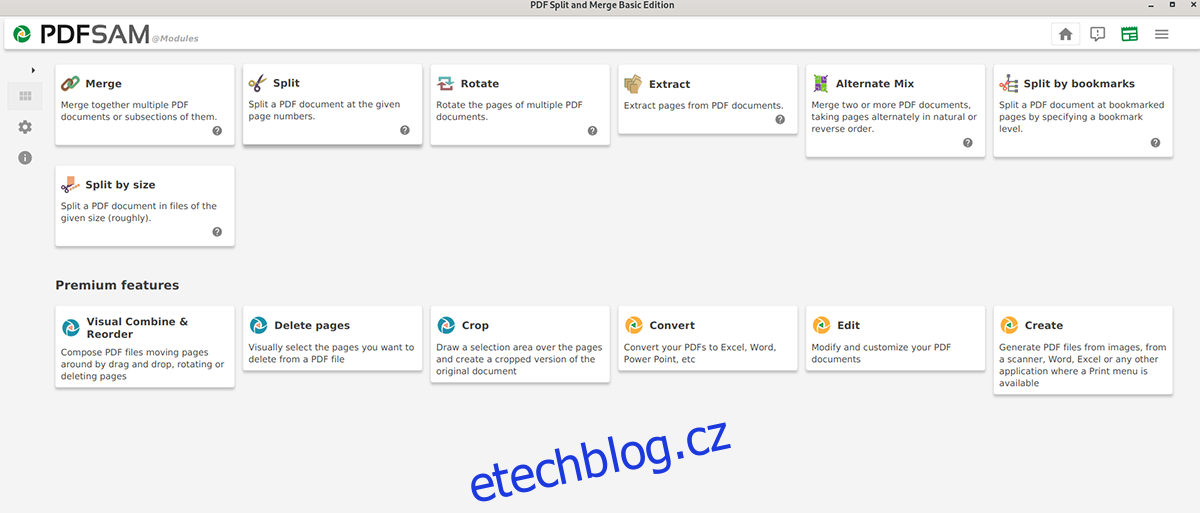
Krok 3: V okně pro sloučení se objeví zpráva „Přetáhněte sem PDF soubory“. Otevřete správce souborů a přetáhněte PDF soubory, které chcete sloučit.
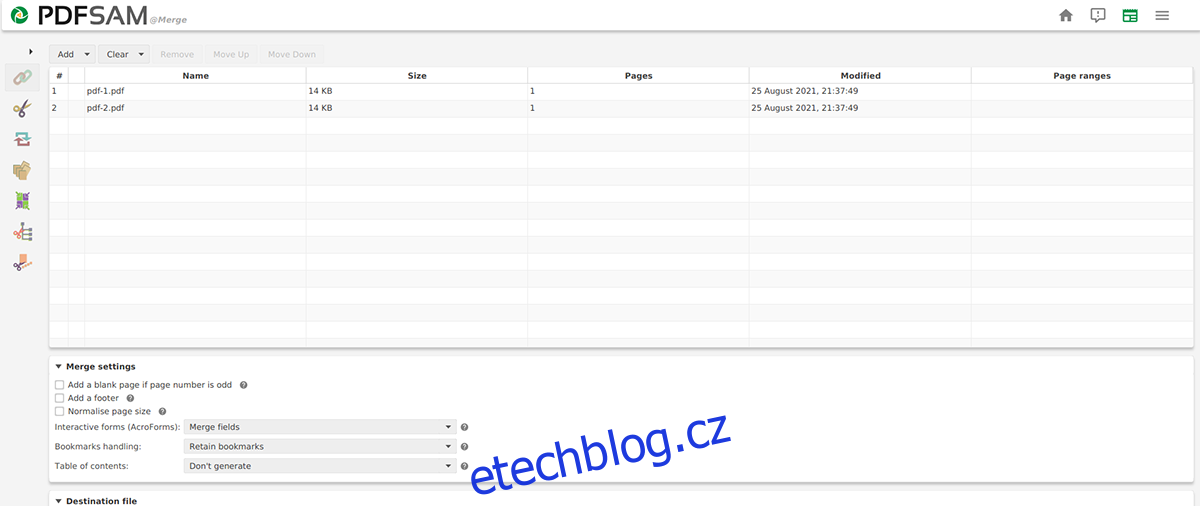
Krok 4: Po přidání všech souborů si můžete prohlédnout nastavení sloučení. Tyto volby nejsou nutné, ale mohou vylepšit výsledný PDF soubor.
Krok 5: Po nastavení všech parametrů stiskněte tlačítko „Spustit“. Aplikace vytvoří nový PDF dokument ze sloučených souborů.

Po dokončení procesu, PDFSam vytvoří nový PDF soubor s názvem „PDFsam_merge.pdf“. Tento soubor naleznete ve vaší domovské složce. Pro přístup k němu, spusťte správce souborů a klikněte na ikonu „Domů“.